Fjern Desktop Cleanup Wizard fra Windows 7
Desktop Cleanup Wizard er et værktøj, der leveres med alle versioner af Windows 7 og er designet til at hjælpe dig med at holde dit skrivebord(Desktop) pænt og ryddeligt.
Værktøjet gør dette ved at anbefale fjernelse af gamle, forældede og ubrugte filer og genveje på dit skrivebord. Hvis du synes, at guiden til skrivebordsoprydning(Desktop Cleanup Wizard) er irriterende, kan du fjerne den ved at redigere en gruppepolitik.
Oprydningsguiden på skrivebordet
Skrivebordsoprydningsguiden(Desktop Cleanup Wizard) er en af de gode, men irriterende funktioner, som Microsoft er indbygget i Windows 7 . Det er en af de funktioner, der ikke er rigtig nyttige, for hvis en bruger vil rydde op på skrivebordet, gør han/hun det bare manuelt ved at flytte genveje og filer til papirkurven(Recycle Bin) . Har folk virkelig brug for hjælp til at rydde op på deres desktops?
Det mest frustrerende aspekt ved Desktop Cleanup Wizard er de falske positiver, den skaber. Ikoner anses tilsyneladende for gamle og forældede af guiden i forhold til, hvor ofte andre ikoner og filer på skrivebordet bruges.
Resultatet er en automatiseret proces, der kræver for meget indgriben til at blive betragtet som automatisk. Heldigvis kan du fjerne guiden til skrivebordsoprydning(Desktop Cleanup Wizard) fra nogensinde at blive vist ved at bruge den lokale gruppepolitikeditor(Local Group Policy Editor) til kun at ændre værdien af én variabel.
Fjernelse af skrivebordsrensningsguiden
Sandt nok, du kommer ikke til at fjerne guiden fra computeren; du forhindrer simpelthen, at guiden nogensinde dukker op igen.
Begynd med at logge på Windows 7 med en konto, der har administrative rettigheder. Klik(Click) på Start>Run , skriv gpedit.msc i dialogboksen Kør(Run) , og klik på OK - knappen. Hvis du ikke har kommandoen Kør i din (Run)Start- menu, skal du holde Windows- tasten nede på tastaturet og trykke på R- tasten.
Du skulle nu se på den lokale gruppepolitikeditor(Local Group Policy Editor) . I venstre rude skal du åbne User Configuration > Administrative Templates > Desktop . Sørg for at klikke på skrivebordsmappen(Desktop) i stedet for at udvide den.
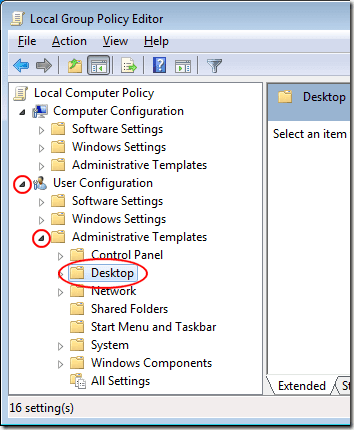
I den højre rude skal du finde og dobbeltklikke på en post mærket Fjern guiden til oprydning af skrivebordet(Remove the Desktop Cleanup Wizard) .
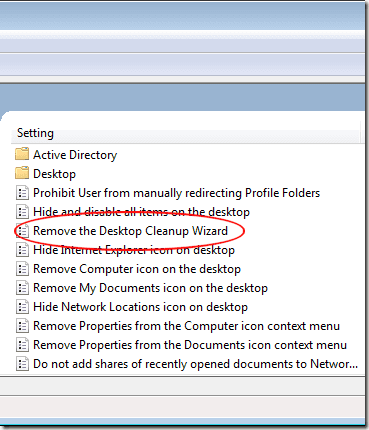
Du skulle nu se på vinduet Fjern skrivebordsrensningsguiden . (Remove the Desktop Cleaning Wizard)Hvis ingen har ændret denne indstilling før, skal den aktuelle tilstand være Ikke konfigureret(Not Configured) .
Klik på indstillingen Aktiveret(Enabled) , klik på OK- knappen, og du er færdig. Bemærk, at ved at vælge Aktiveret(Enabled) , deaktiverer du faktisk guiden, ikke aktiverer den. Det skyldes, hvordan indstillingen er formuleret negativt.

Selvom guiden til rengøring af skrivebordet(Desktop Cleaning Wizard) virker som en god idé, synes de fleste brugere af Windows 7 , at det er irriterende, når det dukker op, og det er ikke særlig nyttigt, mens de bruger det. Den mest frustrerende del er, hvordan guiden beslutter, hvilke filer og genveje der er gamle, og hvilke der stadig er i brug nok til at beholde på skrivebordet.
Guiden kræver så meget input fra brugeren, at den slet ikke er meget af en guide. Fjernelse af Desktop Cleaning Wizard er en nem måde at forhindre brugere af Windows 7 i at blive frustrerede over et godtmenende, men i sidste ende ubrugeligt hjælpeprogram.
Related posts
De bedste resterende desktop-gadgets til Windows 7
Sådan arbejder du med desktop-gadgets i Windows 7
Fjern prikket kant omkring ikoner på Windows-skrivebordet
Sådan opgraderes fra Windows 7 til Windows 10 uden at miste data
Sådan sikrer du Windows 7 efter endt support
Hvad er en hjemmegruppe? Sådan bruger du Windows 7-hjemmegruppen
Konfigurer forskellige baggrunde til dobbeltskærme i Windows 7
Ret Windows Stifinder-gener i Windows 7 med Classic Shell
Sådan installeres en Windows 7 eller 8 netværksdelt printer i Mac OS X
Hvad skete der med Aero Flip 3D i Windows 8 og 10?
PCmover Express - Migrer data fra Windows 7 til Windows 10 gratis
Sådan håndteres XPS-filer med XPS Viewer i Windows 7 eller Windows 8
Anbefalinger til Windows 7 End of Life – Hvad nu!?
God Mode i Windows 11 vs. Windows 10 vs. Windows 7 -
Sådan tilpasses meddelelsesområdet i Windows 7 og Windows 8
Sådan bruges proceslinjen i Windows 7 og Windows 8.1
Skift skærmopløsningen og gør tekst og ikoner større i Windows 7 og Windows 8.1
Windows 7 End Of Life: Risici ved at blive med Windows 7
Sådan opretter eller sletter du brugerkonti i Windows 7
Sådan udskriver du til en delt Mac OS X-printer fra Windows 7 og Windows 8
